Способ 1: Flash-накопитель или внешний жесткий диск
Для переноса файлов с одного компьютера на другой часто используются внешние физические носители. Если объем переносимых данных не слишком большой (1-20 ГБ), можно воспользоваться USB-накопителем.
- Вставьте Flash-накопитель в свободный USB-разъем на компьютере.
- Нажмите клавишу CTRL, и не отпуская ее, выделите необходимые файлы для копирования. Затем нажмите правой кнопкой мыши в выделенной области и из открывшегося контекстного меню выберите последовательно команды «Отправить» -> «Съемный диск».
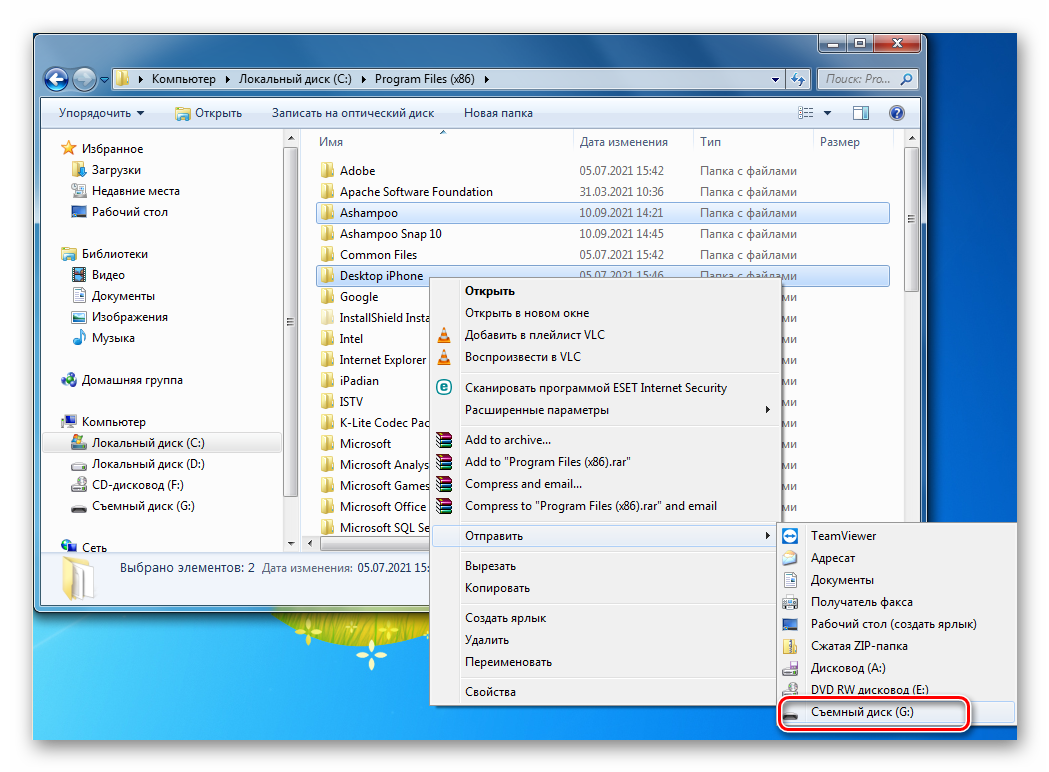

Как перенести программу M.E.Doc c одного компьютера на другой.

Поскольку скорость Flash-устройств достаточно низкая, рекомендуется использовать утилиты-архиваторы (например, WinRAR), с помощью которых можно предварительно сжимать передаваемые файлы в архив, а затем, после копирования, их распаковывать. Это обеспечивает более быстрое копирование и считывание их с носителя.
Рекомендуется также использовать Flash-накопители со спецификацией USB 3.0, которые обладают достаточно высокой скоростью чтения и записи.
Важно! Для того чтобы Flash-устройство USB 3.0 обеспечивало высокую скорость, необходимо вставлять его в соответствующий порт USB 3.0 на компьютере (этот порт отличается от других синим цветом). В случае если устройство работает через обычный USB-порт, скорость чтения/записи будет заметно ниже.
Если объем переносимых данных превышает 20 ГБ, для переноса файлов лучше использовать внешний жесткий диск. Он также, как и Flash-накопитель работает через USB-порт, но скорость записи и чтения у него намного выше.
Перенести большой объем данных с одного компьютера на другой можно также и с помощью внутреннего жесткого диска. Для этого нужно проделать следующие шаги:
- Выключите оба компьютера.
- Отсоедините жесткий диск от материнской платы первого компьютера.

Важно! Отсоединять и присоединять жесткий диск к материнской плате можно только в выключенном состоянии компьютера. Иначе это может привести к повреждению устройства.
Способ 2: Сетевое подключение
Если компьютеры, между которыми необходимо произвести передачу данных, подключены к локальной сети и находятся в одной домашней группе, то передать нужные файлы можно следующим образом:
- На первом компьютере скопируйте необходимые файлы в отдельную папку.
- Нажмите правой кнопкой мыши на эту папку и последовательно выберите «Общий доступ» -> «Домашняя группа (чтение)».
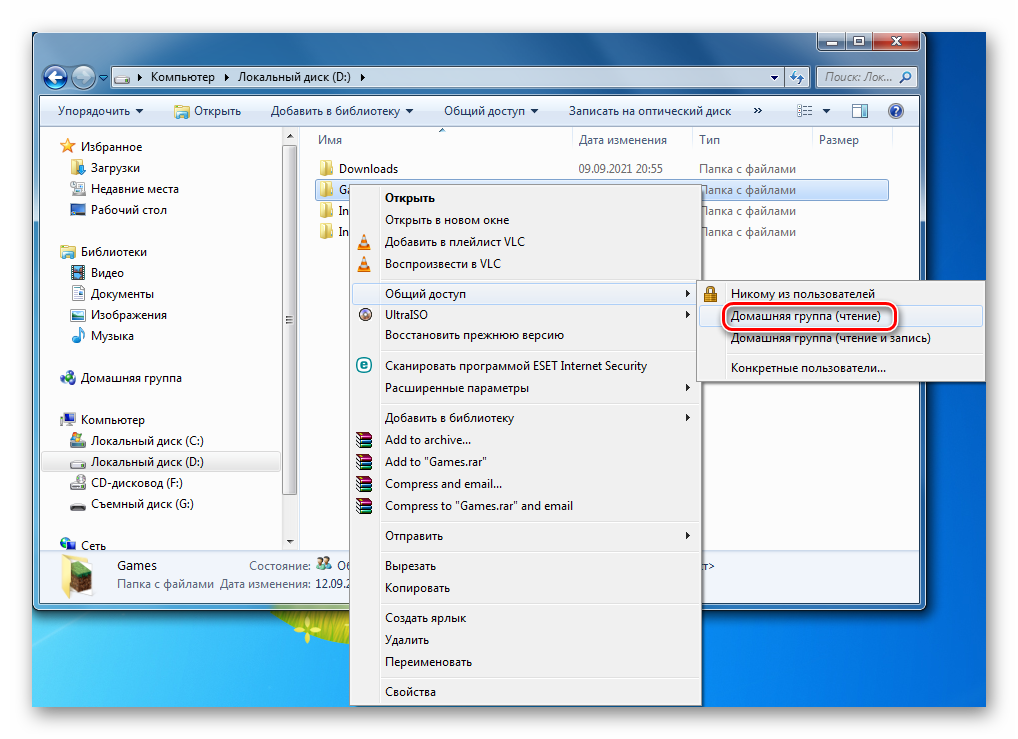

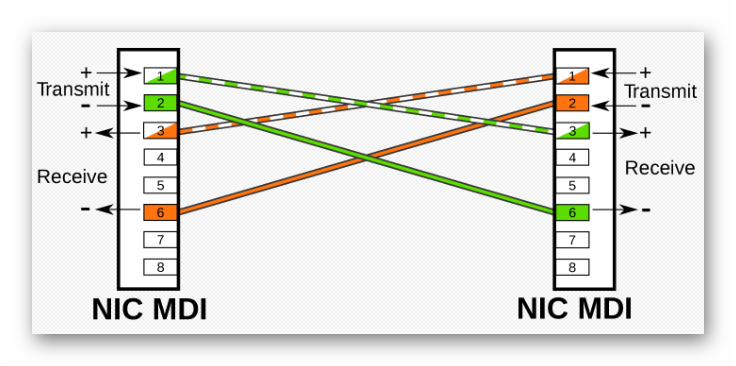
Если компьютеры не подключены к общей локальной сети, то можно использовать сквозное сетевое подключение двух компьютеров, соединив их между собой Ethernet-кабелем. Для прямого соединения двух компьютеров необходимо использовать сетевой кабель с перекрестным соединением проводов (1-й и 2-й по счету контакт разъема RJ-45 одного конца провода должен соединяться с 3-м и 6-м по счету контактом разъема RJ-45 на другом конце кабеля).
- Соедините два компьютера кабелем, подключив его к сетевым разъемам, которые обычно располагаются в задней части системного блока.
- На первом компьютере через «Пуск» вызовите «Панель управления», выберите в ней «Сеть и Интернет», после чего нажмите «Центр управления сетями и общим доступом».
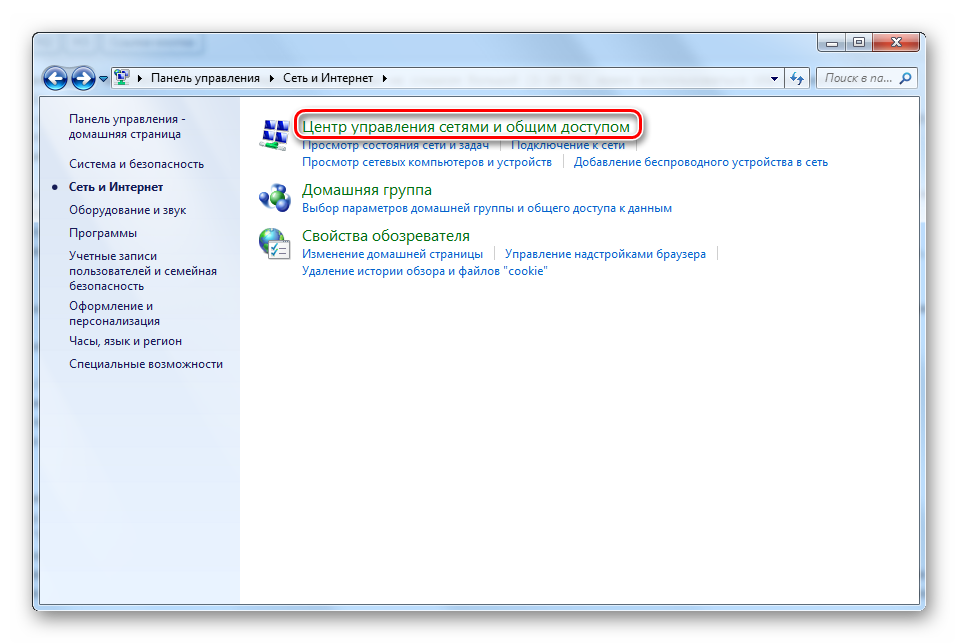
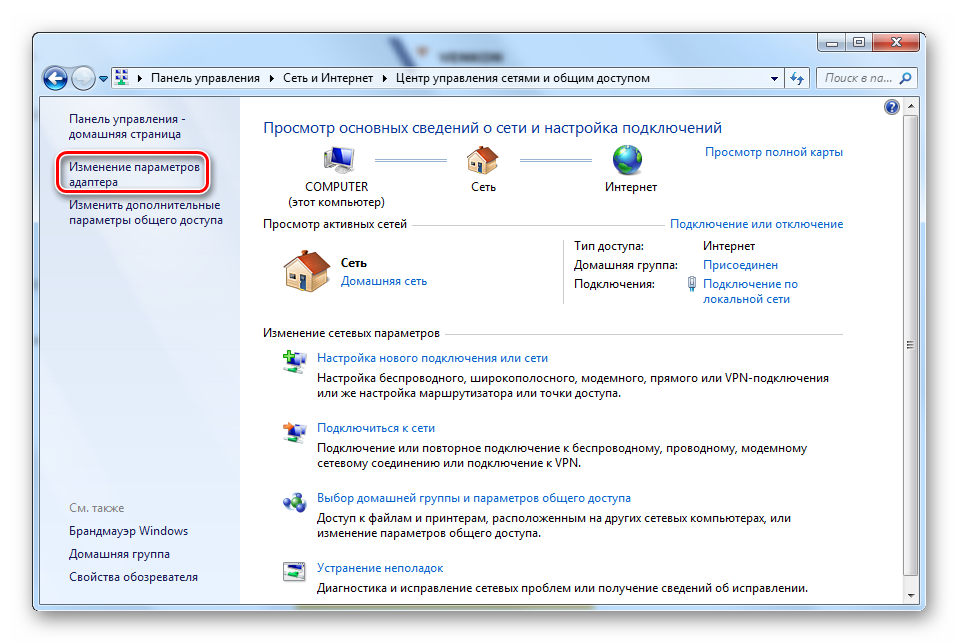
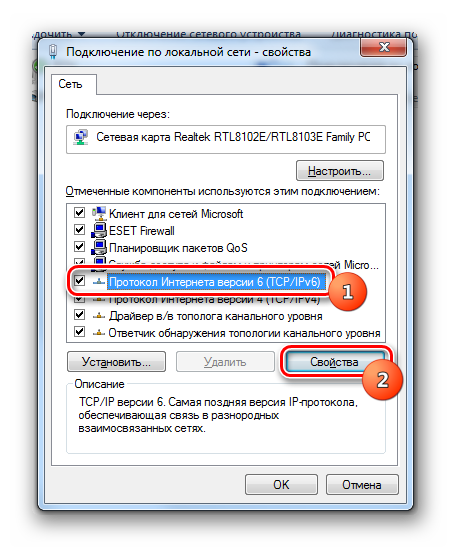

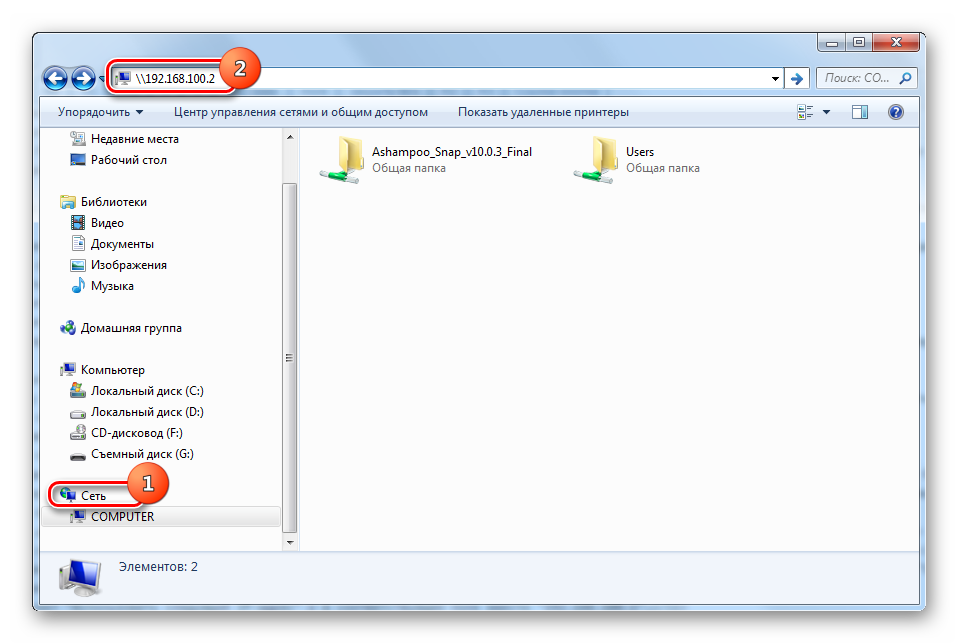
Способ 3: Двусторонний USB-кабель

Если вы не хотите использовать передачу файлов с помощью внешних устройств, можно использовать специальный USB-кабель (например, Belkin Easy Transfer), который соединяет USB-порты компьютеров между собой.
- Вставьте один конец кабеля в USB-порт одного компьютера, а второй конец кабеля в USB-порт другого.
- Откройте «Проводник» на первом компьютере и запустите программу кабеля, значок которой будет располагаться рядом с группой USB-устройств.
- Проделайте предыдущее действие на втором компьютере.
- В результате появится новое окно с разделенным экраном, в верхней части которого будут располагаться файлы одного компьютера, а в нижней части — другого.
- Скопируйте необходимые файлы с одного компьютера на другой стандартными методами проводника.
Способ 4: Интернет
Передать файлы небольших объемов можно используя интернет-соединение. Некоторые облачные интернет-сервисы (такие как Google Drive, Облако Mail.ru, Яндекс Диск) предоставляют бесплатное интернет-пространство для размещения файлов. Если оба компьютера, между которыми необходимо передать данные, подключены к высокоскоростному интернету, то можно воспользоваться данным способом. Сначала нужно записать файлы с одного компьютера в доступное облачное интернет-хранилище, а затем подключиться к этому хранилищу с другого компьютера и перенести эти файлы на его жесткий диск. Также файлы можно отправить по электронной почте.
Источник: flexcomp.ru
Передача файлов с компьютера на компьютер по локальной сети
Время от времени случаются ситуации, когда нужно передать информацию с одного компьютера на другой, а съемного носителя нет под рукой. Если устройства подключены к одной интернет-сети, то выход очевиден, а именно использовать локальную сеть. Ниже в статье подробно рассказано, как передавать файлы по локальной сети между 2 компьютерами.
Варианты создания LAN
Есть два способа создания локальной сети между компьютерами: прямое соединение и использование роутера или маршрутизатора. В первом случае в наличии должен быть специальный cross-over кабель, который и будет выполнять роль моста между подключенными устройствами.
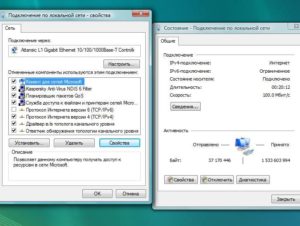
Важно! Исключением могут быть современные ПК, в которых используется адаптер сети Gigabit Ethernet. Здесь подойдет и обычный интернет-кабель.
Способ соединения через маршрутизатор несколько проще предыдущего, так как в нем не нужны дополнительные кабеля и настройка отдельных IP и прокси-серверов. К тому же таким образом можно будет быстро перекидывать документы, а также воспроизводить медиафайлы без предварительного скачивания.
Настройка
Первоочередной задачей является указать идентичное название рабочей группы для каждого компьютера, который будет находиться в LAN. Произвести данную манипуляцию следует в свойствах системы. Попасть туда можно, нажав одновременно «Win+R» и указав команду sysdm.cpl.
В появившемся окне будет имя устройства и его группы. В большинстве случаев она так и называется WORKGROUP, но лучше заменить на любое другое. Для этого нужно нажать на «Изменить» и указать там что-то другое.
Обратите внимание! Название должно состоять только из букв английского алфавита.
Теперь требуется открыть «Центр управления сетями», который находится в контекстном меню значка подключения, расположенного в трее. Слева есть вкладка «Изменить дополнительные параметры общего доступа», в которую нужно перейти. В ней требуется выбрать рабочую сеть и открыть доступ в таких пунктах:
- «Сетевое обнаружение»;
- «Общий доступ к файлам и принтерам»;
- «Подключение домашней группы».
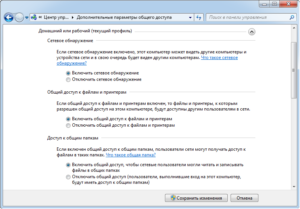
В этом же окне нужно открыть вкладку настроек всех сетей и отключить защиту с помощью пароля. В итоге на каждом устройстве должно быть идентичное название группы, дан общий доступ к файлам, активировано сетевое обнаружение, подключение к домашней группе, а также отключен доступ с использованием пароля. Если все именно так, то этап общей настройки компьютеров выполнен верно. Если соединение происходит с помощью роутера, то этих настроек вполне достаточно.
Важно! В случае использования сетевого кабеля на компьютерах дополнительно следует установить статический IP-адрес сети, который не должен повторяться. Выполняется данная процедура в свойствах соединения LAN.
Открытие доступа к данным на устройстве
На каждом ПК и ноутбуке изначально присутствуют настроенные папки, к которым имеет доступ каждый в сети. Они расположены на системном диске в папке «Общее». Туда можно отправить всю требуемую информацию, и она станет доступной для использования на другом устройстве. Если данных слишком много, то можно открыть доступ и к другим папкам на компе.
Для этого нужно:
- Перейти в его свойства, переместиться в раздел «Доступ».
- Открыть расширенные настройки, где отметить «Открыть общий доступ к этой папке».
- Зайти в разрешения, выбрать группу «Все» и отметить галочками типы доступа: полный, изменение или чтение, а после применить настройки.
- Вернуться в свойства папки и перейти в раздел безопасности, где нажать «Изменить».
- В открывшемся окне «Добавить» указать имя пользователя «Все», установить такие же разрешения, как и в предыдущий раз, и применить настройки.

Последним шагом является перезагрузка устройства. Сразу после этого другой компьютер в LAN получит доступ к настроенной папке в разделе «Сеть». Теперь каждый будет знать, как перекинуть файлы с компьютера на компьютер по локальной сети.
Настройка клиента на Android
К созданной ранее LAN также можно присоединить устройство на Android. Для этого следует выполнить несколько простых шагов:
- Установить на девайс приложение «ES проводник».
- Во всплывающем меню слева выбрать раздел «Сеть» — «LAN».
- В появившемся окне нажать «SCAN» и дождаться окончания процесса сканирования.
- По его завершению в списке должны появиться компьютеры и общие папки каждого из них, в которые можно перенести файлы.
Важно! Такое подключение возможно только для LAN, которая создана через Wi-Fi роутер, и устройство на «Андроид» должно быть подключено к этому же роутеру.
Программа для обмена файлами по локальной сети
Если же процесс создания LAN с помощью средств «Виндовс» окажется слишком сложным, можно воспользоваться сторонним приложением «HTTP File Server». Его особенностью является возможность имитации локального общедоступного хранилища для обмена данными. Само приложение не требует инсталляции и после активации сразу сворачивается в трей.
Чтобы выполнить передачу данных в хранилище, следует вызвать контекстное меню в окне виртуальной файловой системы и выбрать «Add Files» или «Add folder from disk» и указать нужные файлы.
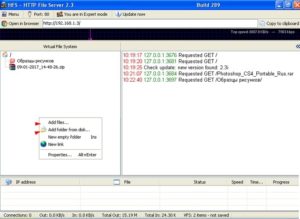
Для доступа к скинутой информации с другого устройства следует лишь прописать IP, который был указан в адресной строке.
Важно! Приложение позволяет создавать отдельные группы пользователей с разными доступами, а также аккаунты с логином и паролем для защиты данных. Оно имеет один недостаток — англоязычный интерфейс, но при этом предельно понятен, так что у пользователя не должно возникнуть никаких проблем с использованием утилиты.
Все описанные варианты, как можно скидывать информацию с одного ПК на другой, используя LAN сеть, имеют как свои плюсы, так и минусы. Выбор одного из них стоит за каждым пользователем. В любом случае понадобится детальная процедура настройки. Ну а если это окажется не под силу, то есть альтернативные программы, которые способны отправлять файлы между устройствами, обходя настройку сети.

Подгорнов Илья Владимирович Всё статьи нашего сайта проходят аудит технического консультанта. Если у Вас остались вопросы, Вы всегда их можете задать на его странице.
Похожие статьи
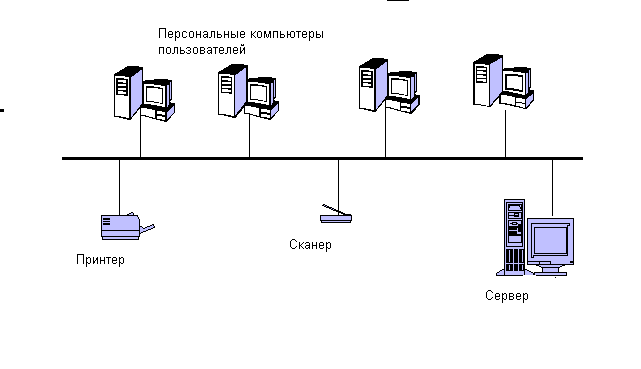
«Шина» — топология локальной сети: описание Топология локальной сети «шина»: описание разновидности топологии и ее плюсы. . Чтобы выбрать наиболее эффективный способ подсоединения компьютеров и оборудования в общую сеть, необходимо учитывать их количество. Если соединятся менее десяти устройств при помощи.
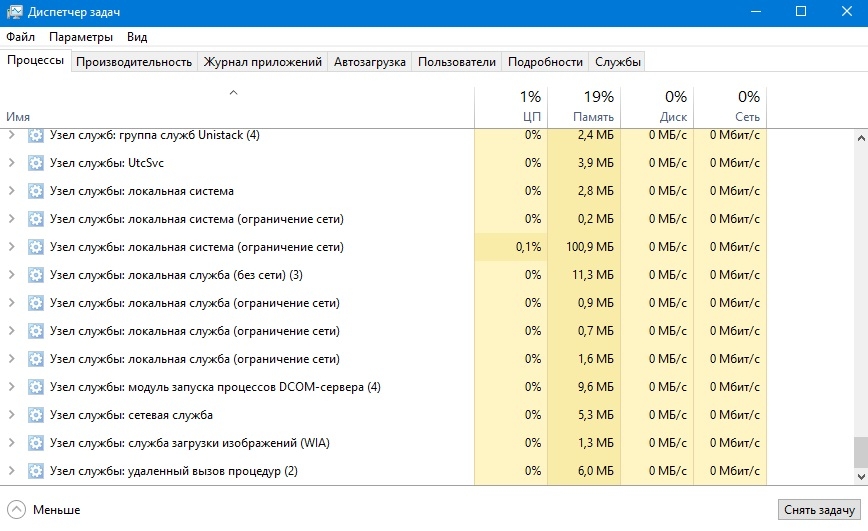
Ошибка «Узел службы svchost.exe: локальная система. » Файл svchost.exe, более известный как «Узел службы», часто . В большинстве случаев проблема решается простой перезагрузкой компьютера, так . Например, svchost exe узел службы локальная система ограничение сети часто объясняется работой Центра обновлений, которому всегда нужно загружать.

Подключение iPad к смарт телевизорам LG и Samsung. Для соединения двух устройств через WI-FI — протокол беспроводной передачи данных, требуется наличия поддержки этой технологии на обеих устройствах. Также нужна домашняя wifi сеть, которая работает через специальное устройство — роутер. Все планшеты от Apple оснащены модулем WI-FI, так что с.
Источник: vpautinu.com
Как передать файлы с компьютера на компьютер

У каждого владельца ПК и гаджетов есть своя коллекция файлов, собираемая им в течение ряда лет, которой он дорожит. Чаще всего это любимые фильмы и песни, рабочие документы, домашнее видео и важные контакты. Приобретя новый ультрабук или планшет, пользователь хочет не просто иметь к своим личным файлам доступ по Интернету, а именно перекинуть их на новый ПК. Но мало кто знает как быстро передать файлы с компьютера на компьютер, чтобы ничего не потерять.
Программы для переноса данных в составе Windows
Выполнить эту непростую задачу можно с помощью нескольких специальных приложений, которые предназначены специально для этих целей. Рассмотрим несколько вариантов, чтобы у вас был выбор.
Мастер переноса файлов и параметров Windows